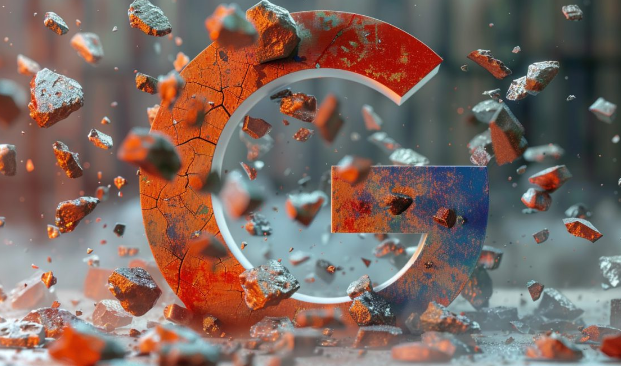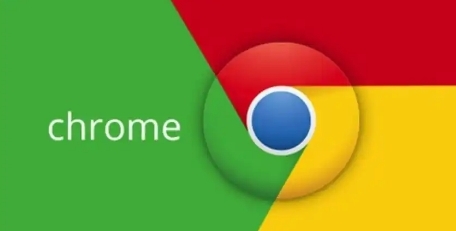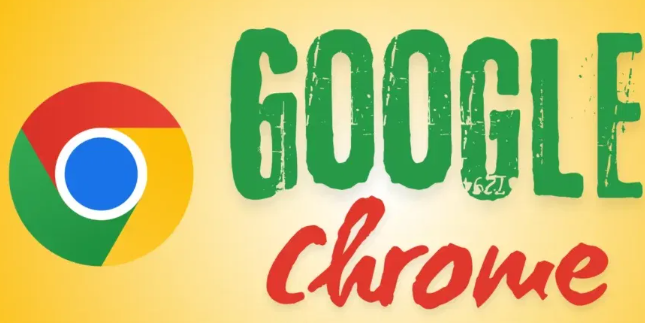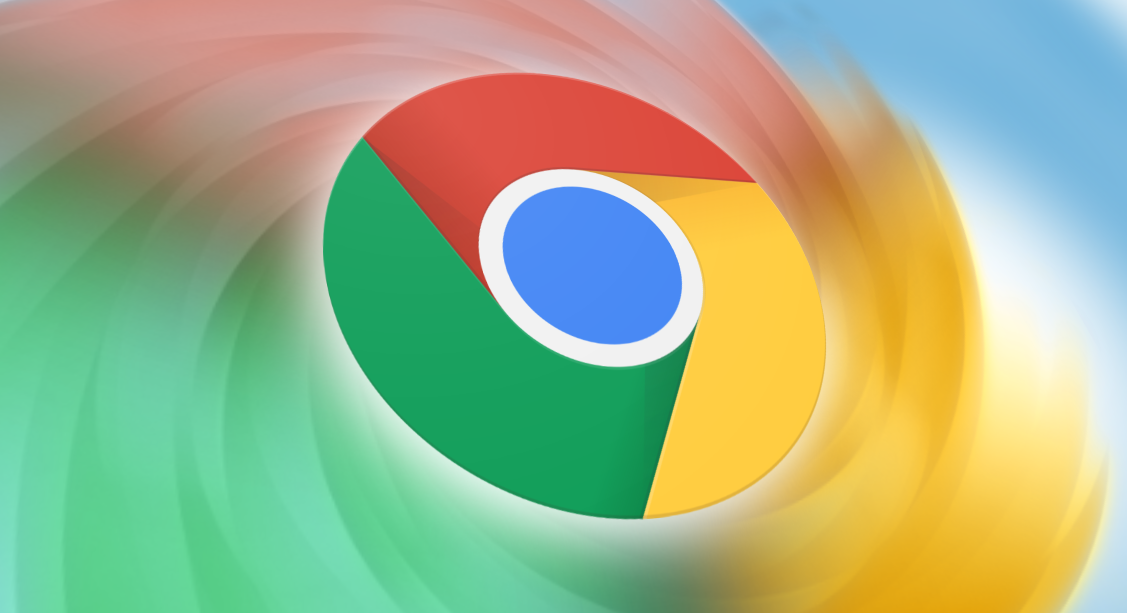教程详情
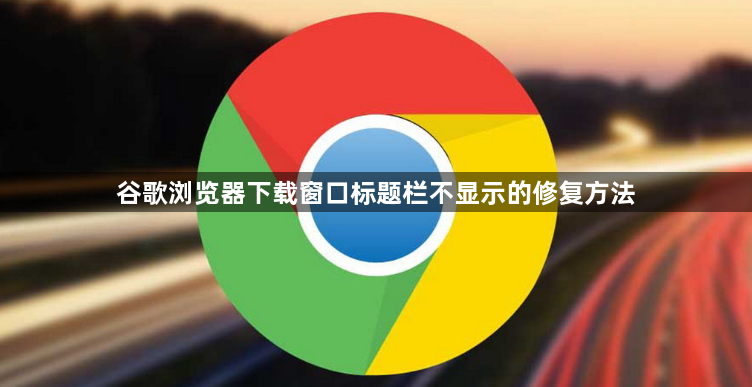
2. 重启浏览器:有时候,简单的重启操作可以解决一些临时的显示问题。关闭Chrome浏览器,然后重新打开,看是否能恢复正常显示。
3. 更新浏览器版本:确保你使用的是Chrome浏览器的最新版本。旧版本的浏览器可能存在一些已知的显示问题或兼容性问题。点击浏览器右上角的三个点图标,选择“帮助”>“关于Google Chrome”,浏览器会自动检查并更新到最新版本。
4. 检查扩展程序:某些扩展程序可能与浏览器的显示功能产生冲突,导致标题栏不显示。点击右上角的三个点图标,选择“更多工具”>“扩展程序”,禁用最近安装的或可能引起问题的扩展程序,然后重启浏览器查看是否恢复。
5. 清理浏览器缓存:过多的缓存文件可能导致浏览器出现异常。点击右上角的三个点图标,选择“更多工具”>“清除浏览数据”,在弹出的窗口中选择要清除的内容(包括缓存),然后点击“清除数据”。
6. 重置浏览器设置:如果上述方法都无法解决问题,可以考虑重置浏览器设置。在浏览器的“设置”页面中,找到“高级”选项,点击展开后在最底部选择“重置并清理”。注意,此操作会清除浏览器的所有自定义设置、书签、密码等数据,需提前做好备份。
7. 检查系统显示设置:右键点击桌面空白处,选择“显示设置”,确保分辨率和缩放比例设置正确。如果设置了过高的缩放比例,可能会导致浏览器界面显示异常。尝试将缩放比例调整为100%,然后重启浏览器查看效果。
8. 卸载并重新安装浏览器:如果以上方法都无效,可能是浏览器文件损坏。先卸载当前的Chrome浏览器,然后从官方网站下载最新版本进行安装。在卸载前,请确保备份好重要数据,如书签、密码等。